- 機能紹介
実行権限:スーパー管理者または役割管理の権限をもつ管理者が実行可能
「役割」とは、法人内で人事、総務または経理などの業務を担うメンバーで、法人内のさまざまなロールです。1 つの役割には、1 人または複数のメンバーを委任できます。
Lark 管理コンソールで作成・管理される役割は、Lark 承認アプリでのみ使用できます。具体的には、承認管理コンソールで承認ワークフローを設計する際に、役割を承認者として設定できます(下図は設定画面)。
法人の必要に応じて役割を作成して、異なる場面に適した承認フローを作成できます。なお、役割に複数のメンバーを委任することで、特定メンバーの退職・異動などにより承認ワークフローが影響される事態を回避できます。
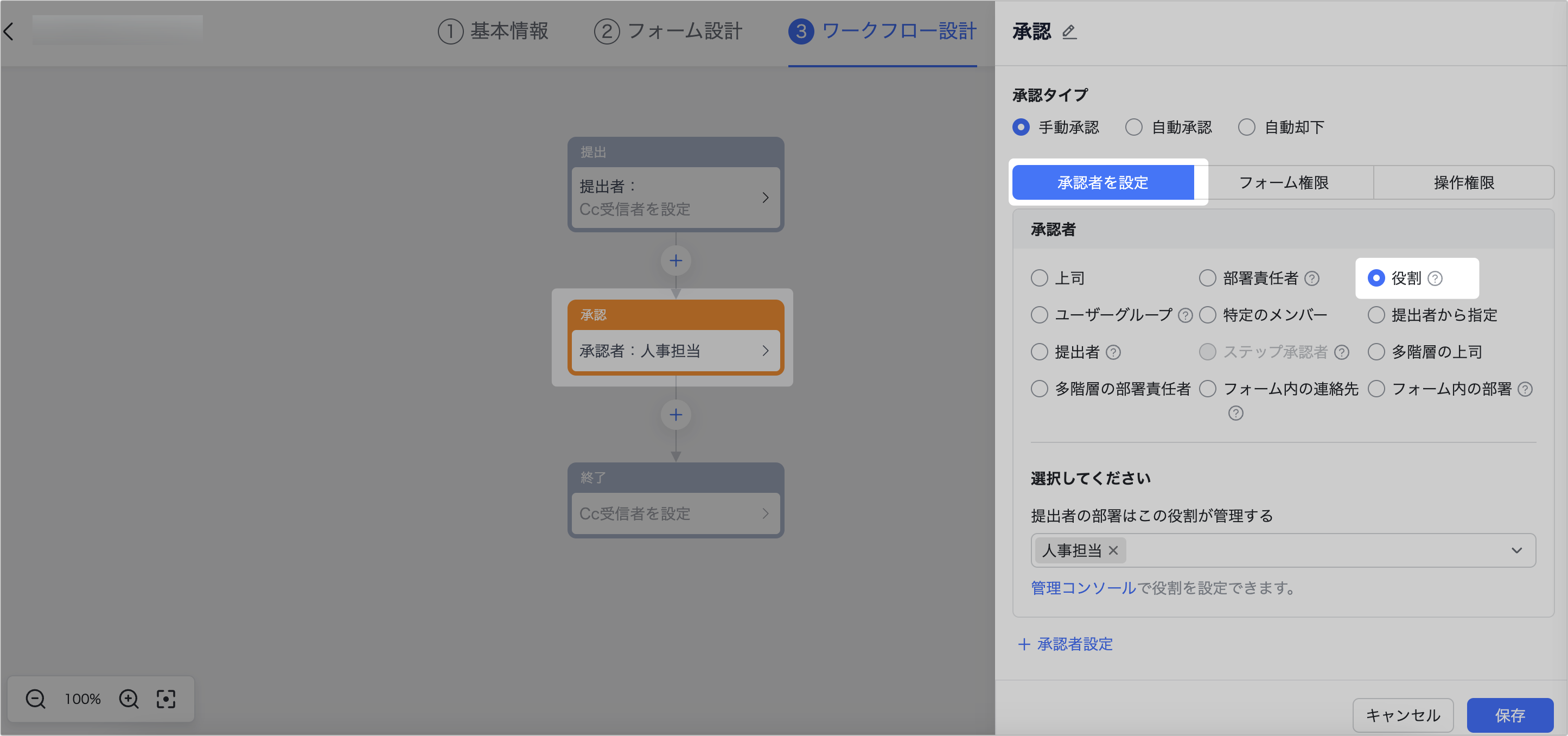
250px|700px|reset
- 操作手順
役割を個別に追加する
- Lark 管理コンソールを開きます。
- 左側のナビゲーションで、組織構造 > 役割管理 をクリックします。
- 役割管理画面(下図参照)では、人事、総務、財務、法務、IT という 5 つがデフォルトの役割が作成されています。画面左下にある 役割を追加 をクリックして、役割を新規作成できます。
- 表示されるポップアップ画面で、追加する役割の名前を入力してから、確定 をクリックします。続いて、この役割にメンバーを追加します。
- 250px|700px|reset
- 役割管理画面で、左側の役割リストで作成した役割をクリックして、画面右上にある + メンバーを追加 をクリックします。
- 250px|700px|reset
- 表示されるポップアップ画面でンバーを検索・選択し、確定 をクリックします。
- メンバーの管理範囲を すべて または 特定の部署 から選択して、確定 をクリックします。
- 経費精算を例とします。役割の管理範囲を すべて に設定すると、その役割に追加されたメンバーは法人全体の経費精算申請を管理できます。
- 役割の管理範囲を 特定の部署 に設定すると、その役割に追加されたメンバーは指定された部署の経費精算申請のみを管理できます。
以上の手順で、承認の役割の作成が完了します。
役割情報を一括でインポートする
複数の役割を作成する必要がある場合、テンプレートを利用して、一括でインポートすることがおすすめです。
- Lark 管理コンソールを開きます。
- 左側のナビゲーションで、組織構造 > 役割管理 をクリックします。
- 役割管理画面で、一括インポート/エクスポート をクリックします。
- 250px|700px|reset
- 役割の一括インポート・エクスポート画面(下図参照)で、新しい役割をインポート にて、役割の情報をまとめてインポートするためのテンプレートファイル(.xlsx 形式)をローカルにダウンロードします。
- テンプレートファイルにある説明を参考しファイルを記入完了後、役割の一括インポート・エクスポート画面に戻り、それをアップロードして、インポート をクリックします。これで、役割の情報をまとめてインポートできます。
- 250px|700px|reset
役割情報を一括でエクスポート・編集する
既存の役割情報を一括でエクスポートして、編集することができます。
- Lark 管理コンソールを開きます。
- 左側のナビゲーションで、組織構造 > 役割管理 をクリックします。
- 役割管理画面で、一括インポート/エクスポート をクリックします。
- 役割の一括インポート・エクスポート画面(下図参照)で、役割をエクスポートして修正 をクリックしてから、エクスポート をクリックします。
- 250px|700px|reset
- 表示されるポップアップ画面で、エクスポートするデータ範囲 すべて または 役割を選択 から選択後、確定 をクリックします。
- エクスポートするファイル名を変更し、エクスポート をクリックします。本人確認を完了後で、エクスポートが開始されます。
- ローカルでファイルを記入完了後、役割の一括インポート・エクスポート画面に戻り、それをアップロードして、インポート をクリックします。
作成済みの役割を管理する
- Lark 管理コンソールを開きます。
- 左側のナビゲーションで、組織構造 > 役割管理 をクリックします。
- 役割管理画面(下図参照)で、以下の操作を行えます。
- 役割名を変更/役割を削除:役割管理画面の左側にある役割リストで、役割の後にある ︙ アイコンより、名称を編集 または 削除 をクリックします。
- 役割の管理範囲の編集:役割管理画面の左側の役割リストにある役割名をクリックし、メンバーの行で 編集 をクリックすると、表示されるポップアップ画面でそのメンバーの管理範囲を変更できます。
- メンバーの削除:役割管理画面の左側の役割リストにある役割名をクリックし、メンバーの名前にチェックを入れてから、画面右上で メンバーを削除 をクリックし、表示されるポップアップ画面で 削除 をクリックします。
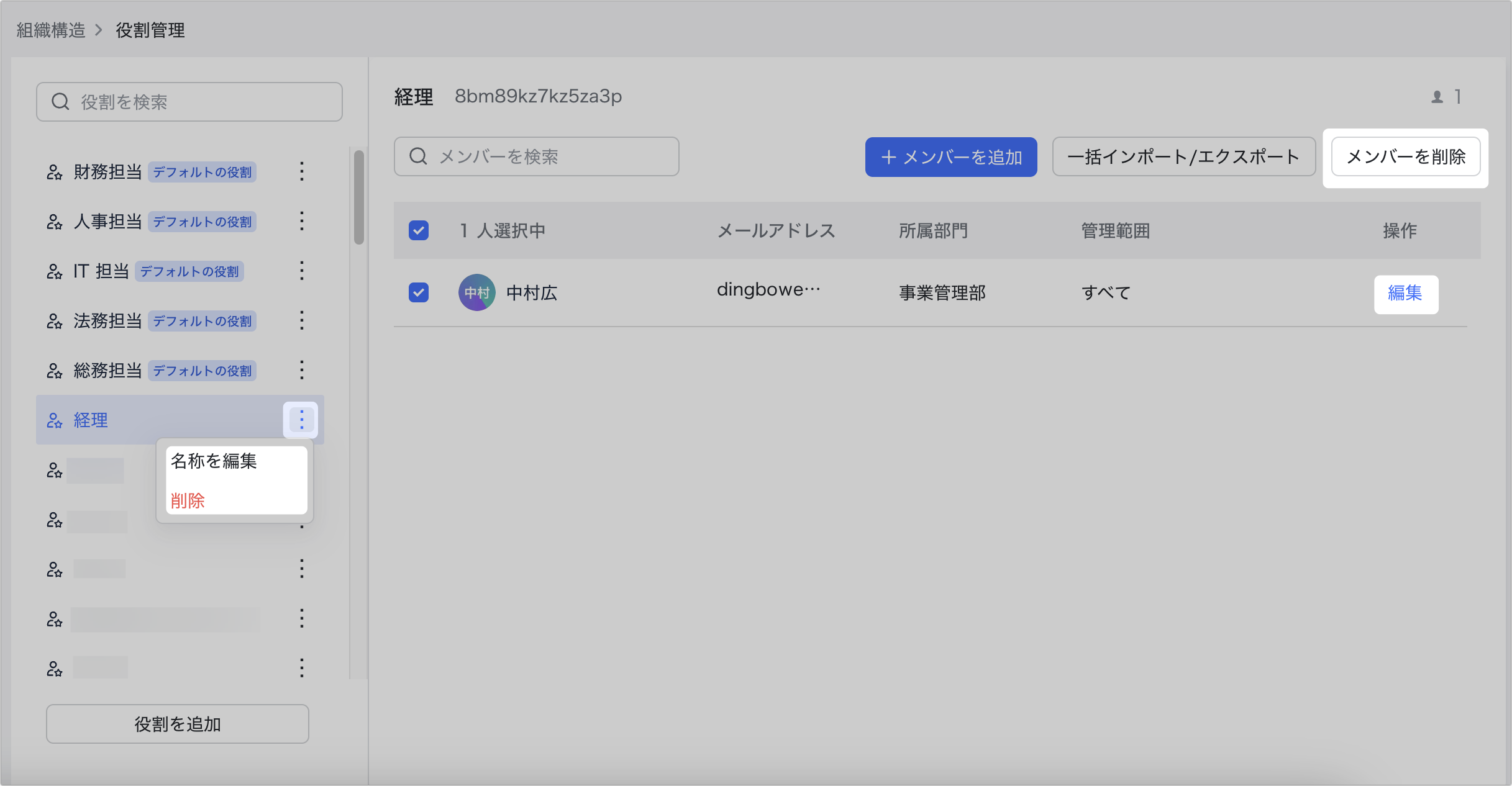
250px|700px|reset
- よくある質問
